Как запрограммировать LED-драйверы MEAN WELL и Inventronics?
11 мая 2017

Организация димминга без дополнительной линии управления, автоматическая компенсация старения светодиодов, плавное включение и выключение, принудительное включение режима максимального выходного тока и индикация времени оставшейся работы – все это возможно с программируемыми LED-драйверами производства MEAN WELL и Inventronics.
 а)  б)  в) Рис. 1. Программаторы MW и Invent: а) SDP-001, б) PRG-MUL2; в) PRG-CAS E2 |
Ранее в статье «Как выбрать программируемый LED-драйвер и использовать его новые возможности» (НЭ 2017 №3) мы рассмотрели программируемые LED-драйверы производителей MEAN WELL (MW) и Inventronics (Invent), разобрали преимущества их использования в светодиодных светильниках, и подошли непосредственно к самому процессу их программирования. Источники питания обоих производителей имеют схожий функционал и возможности, но различаются графическим интерфейсом (для каждого источника используется свой собственный софт). Рассмотрим подробно интерфейс программирования источников питания производителя MW. Имея представление о программировании LED-драйверов MW, можно без особого труда запрограммировать и источники питания Invent.
Для программирования, кроме самого источника питания и программы, потребуется программатор. В качестве программатора MW предлагает модель SDP-001 (рисунок 1 а), а Invent – две модели: PRG-MUL2 и PRG-CASE2 (рисунки 1 б, в). Различие между изделиями заключается в том, что программаторы PRG-MUL2 и SDP-001 при работе должны быть все время подключены к компьютеру, а единожды запрограммированный PRG-CASE2 в дальнейшем может работать без компьютера, что очень удобно при массовом программировании источников питания на производстве. |
Дистрибутив программы можно скачать по ссылкам [1] и [2]. Ввиду того, что процесс установки программы на компьютер достаточно простой, описывать его не будем. Отметим лишь, что на компьютере должны быть установлены система Windows 7 и Microsoft NET Framework версии 4.0 или выше, а для подключения программаторов требуется наличие USB-порта.
Блок-схема подключения устройств показана на рисунке 2. Следует отметить важную особенность: при программировании источников питания MW необходимо подключить к ним нагрузку от 10% и выше, а также обеспечить подключение к сети 220 В; при программировании источников питания Invent ни то, ни другое не требуется. Источники питания Invent удобно программировать на входном контроле, а источники MW – непосредственно в собранном светильнике.
| Рис. 2. Блок-схемы подключения изделий при программировании: а) Invent; б) MW | |
Пользовательский интерфейс
Основное поле программы
Основное поле программы (рисунок 3) содержит строку меню, панель инструментов, окно установок проекта, функциональные вкладки и основное рабочее поле.
Строка меню содержит выпадающие вкладки, которые позволяют загрузить ранее подготовленный файл или сохранить текущие установки в новом файле (подменю “File”), cоздать соединение с компьютером, загрузить установки из источника питания или записать текущие установки в источник питания (подменю “Action”).
Панель инструментов позволяет обеспечить посредством пиктограмм быстрый доступ к основным функциям из строки меню, таким как сохранение/загрузка файла, установка/разрыв связи с компьютером, запись/чтение данных в/из источника питания.
В установках проекта можно записать некоторые свои данные (название компании, наименование проекта), которые будут записаны в источник питания, и в дальнейшем по ним можно будет его идентифицировать.
В рабочем поле программы производятся необходимые настройки из выбираемых функциональных вкладок, через которые обеспечивается доступ к основным функциям программы, таким как Overview, AOC, CLO, Dimming Profile, Override, Fade Time, Lifetime.
Overview (Обзор)
В поле “Overview” отображаются функции, которые включены в текущих настройках (“Enabled”), а с помощью чек-боксов “Download to Device” можно выбрать те из них, которые будут загружены в источник питания. Включение-отключение самих функций производится на соответствующих закладках (рисунок 4).
Adjustable maximum output (Установка максимального выходного тока; AOC)
Эта функция позволяет пользователю установить/запрограммировать максимальный выходной ток драйвера. Функция “AOC” активируется путем установки чек-бокса “Enabled”.
Значение рабочего тока можно установить с помощью ползунка в % от номинального штатного значения источника питания в диапазоне между 10% и 100%. Если в окне “LED driver rated current” ввести численное значение номинального тока источника, то в окне “Equivalently” AOC будет автоматически рассчитываться и отображаться выставляемое значение тока в численном виде (рисунок 5).
Constant light output (Компенсация старения светодиодов; CLO)
Указанная функция обеспечивает компенсацию снижения светового потока светодиодов в течение их срока службы. Включение этого режима достигается установкой чек-бокса “Enabled”. Параметр CLO представляет собой таблицу до 16 строк, в которых можно численно вводить значения времени (х100 часов) и значение тока, которое должно быть по истечении этого времени (рисунок 6). Количество точек выбирается в окне “Scheduled Division”.
Dimming profile (Профиль диммирования)
Доступны три различных профиля диммирования, из них два профиля – адаптивные, то есть самоподстраивающиеся к изменяющимся внешним условиям, и один – фиксированный. Самоподстройка в адаптивных режимах может выполняться по принципу пропорциональности или подстройки по средней точке. В качестве средней точки можно выбрать полночь (midnight). Особенности работы источника питания во всех указанных режимах были приведены в статье «Как выбрать программируемый LED-драйвер и использовать его новые возможности» [3], и здесь не рассматриваются.
- Adjustable Proportion Profile (Принцип пропорциональности)
Режим диммирования выбирается циклическим перебором с помощью кликов по кнопке “Adjustable Proportion Profile/Midpoint-set Profile/Fixed Profile“.
В этом режиме можно выбрать с помощью “Level stage” 2…5 уровней выходного тока и задать требуемые значения по уровню и времени ползунками Level/Time в диапазоне 10…100% продолжительностью до 14 часов (рисунок 7).
- Midpoint-set Profile (Самоподстройка по средней точке)
Режим диммирования выбирается циклическим перебором с помощью кликов по кнопке Adjustable Proportion Profile/Midpoint-set Profile/Fixed Profile.
В этом режиме можно выбрать с помощью Level stage 2…5 уровней выходного тока и задать требуемые значения по уровню и времени ползунками Level/Time в диапазоне 10…100% общей длительностью 10…14 часов (рисунок 8).
Время наступления полночи зависит от географического места установки источника питания. Программа позволяет задать вручную необходимый сдвиг во времени или рассчитать его по географическим координатам – широте/долготе. Осуществить это можно, кликнув по кнопке Midpoint Time Shift Set-up (рисунок 9).
- Fixed Profile (Фиксированный профиль)
Пользователь может задать профиль, который не будет изменяться. Указанный режим диммирования выбирается циклическим перебором с помощью кликов по кнопке Adjustable Proportion Profile/Midpoint-set Profile/Fixed Profile (рисунок 10). Можно задать 2…5 уровней выходного тока в течение 24 часов (на сутки).
|
|
Override
Функция “Override” позволяет включить источник питания на максимальный выходной ток в любой момент времени. Данная функция включается установкой чек-бокса “Enabled” на вкладке “Override” (рисунок 11).
Данная функция может потребоваться, когда светильник, находящийся в режиме димминга, необходимо включить на максимальную яркость, например, для проезда спецтранспорта. Включить источник питания, находящийся в режиме димминга, можно трехкратным включением-выключением в течение 10 секунд (промежутки должны быть более одной секунды). После этого источник питания выйдет на максимальный ток, установленный в п. 1.3.
У Invent эта функция отсутствует.
Fade time (Плавное погасание/зажигание)
Функция “Fade time” включается установкой чек-бокса “Enabled” на соответствующей вкладке и позволяет установить плавный переход между изменяемыми уровнями тока. Время нарастания/спада, которое может составлять от 1 секунды до 50 минут, задается с помощью ползунков (рисунок 12).
Life time (Срок службы)
Включение функции “Life time” позволяет получить информацию о том, что светильник отработал свой срок службы.
Например, можно поставить чек-бокс “Enabled” в “LED module EOL Alert” и задать количество часов в окне “LED module work time at start” (рисунок 13). Тогда по достижении заданного количества часов работы при последующем включении светильник “моргнет” три раза, и тем самым покажет, что он отработал свой ресурс.
Значение в окне “LED module work time since this start” показывает, сколько LED-модуль проработал с текущим блоком питания. Эта информация доступна при считывании информации из LED-драйвера. Можно поставить чек-бокс “Reset work time since this start”, например, при замене LED-модуля для обнуления этой информации.
В окне “LED module warranty” можно указать время гарантии на LED-модуль. Эта возможность доступна при условии включения “LED module EOL Alert”.
После того, как все необходимые настройки функций и режимов выполнены, необходимо записать установки в источник питания, выбрав в строке меню “Action” подпункт “Download to Device”. Перед этим следует установить связь с компьютером “Action – Open Connection” и выбрать из ниспадающего списка номер COM-порта.
Заключение
Запрограммировать LED-драйвер несложно, а по стоимости программируемый драйвер ненамного отличается от обычного источника питания, но при этом вы получите весьма богатый функционал вплоть до организации димминга без прокладки дополнительной линии управления. При использовании программируемых LED-драйверов можно оперативно изменять их выходные параметры, сократив тем самым общую номенклатуру источников питания, упростить управление складом и повысить технологичность производства светильников.
Литература
- Дистрибутив программы от MEAN WELL.
- Дистрибутив программы от Inventronics.
- Как выбрать программируемый LED-драйвер и использовать его новые возможности.
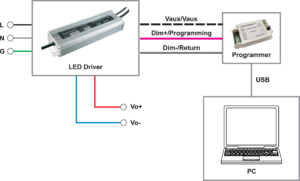
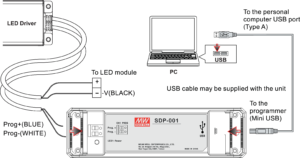
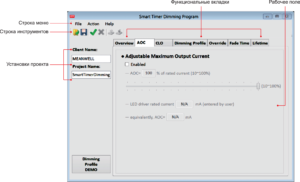
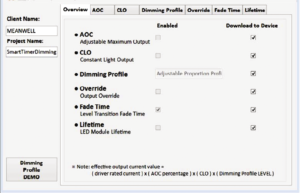
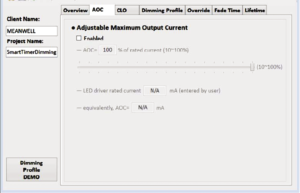
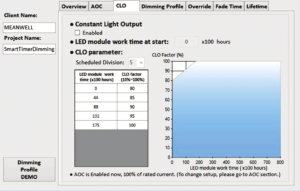
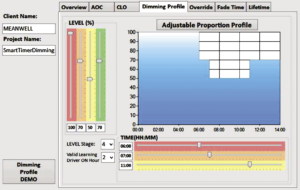

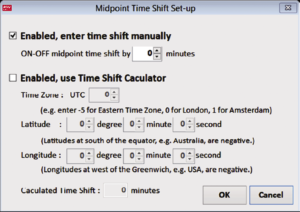
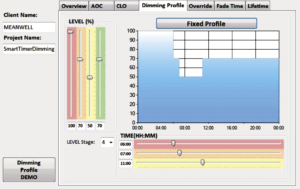
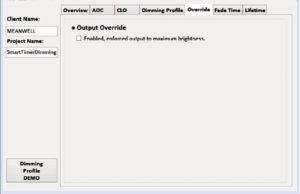

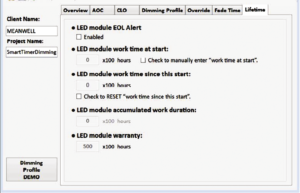

Наши информационные каналы